Warum wird meine USB Druckmessplatte nicht erkannt (Treiberinstallation)?
Fehlerbeschreibung
Windows erkennt die USB Druckmessplatte nicht, eine Druckmessung mit dem GP Manager ist deshalb nicht möglich.
Fehlerursache
Es kann entweder sein, dass der Treiber für die Druckmessplatte nicht installiert ist oder, dass ein Fehler an der Hardware vorliegt. Haben Sie eine MS4 USB Druckmessplatte ist eine weitere Fehlerquelle, dass der ceDeviceDetectionService nicht gestartet ist.
Fehlerbehebung
Überprüfen Sie, ob das richtige Netzteil angeschlossen ist. Überprüfen Sie zusätzlich das USB Kabel. Achten Sie auch auf evtl. Beschädigungen der Kabel. Kontrollieren Sie bei beiden Kabeln, ob die Stecker richtig eingesteckt sind. Haben Sie sichergestellt, dass die Kabel richtig angeschlossen und optisch in Ordnung sind.
Überprüfen Sie als nächstes, ob die Druckmessplatte unter Windows richtig installiert ist.
So installieren Sie den Treiber für Ihre Druckmessplatte
Hinweis:
Wenn Sie bereits wissen, welche Druckmessplatte Sie nutzen und wie viel Bit Ihr Betriebssystem unterstützt lesen Sie hier weiter:
So finden Sie heraus, wie viel Bit Ihr Betriebssystem unterstützt
- Wählen Sie Start
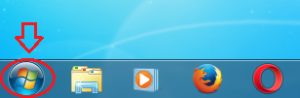
- Machen Sie einen Rechtsklick auf „Computer“ und wählen Sie „Eigenschaften„.

- Sehen Sie nach, wie viel Bit Ihr Betriebssystem hat. Notieren Sie sich diesen Wert (32 Bit oder 64 Bit)
Notieren Sie sich den Pfad Ihrer GP Manager Installation und den Typ Ihrer Druckmessplatte
- Wenn Sie nicht wissen, wo Ihr GP Manager installiert ist folgen Sie den Schritten unter „So finden Sie Ihre GP Manager Installation„, notieren Sie sich den Pfad.
- Sehen Sie nach, welche Druckmessplatte sie verwenden.
- Haben Sie eine MS4 Druckmessplatte und Windows mit 64 Bit lesen Sie: Treiberinstallation MS4 64 Bit besitzen Sie eine andere Kombination folgen Sie der Anleitung weiter unten.
Überprüfen Sie, ob im Gerätemanager nicht installierte Hardware vorhanden ist
- Wählen Sie Start
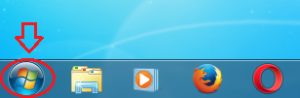
- Machen Sie einen Rechtsklick auf „Computer“ und wählen Sie „Verwalten“


- Starten Sie den „Geräte-Manager„, sollte hier ein Gerät auftauchen, das einen ungültigen Treiber besitzt handelt es sich wahrscheinlich um die Druckmessplatte. Sie erkennen diese Geräte an einem Ausrufezeichen.
- Machen Sie einen Rechtsklick auf das Gerät und wählen Sie „Eigenschaften„. Aktivieren Sie den Reiter „Treiber„
- Klicken Sie auf „Treiber aktualisieren“ und wählen Sie „Auf dem Computer nach Treibersoftware suchen„. Abhängig vom Betriebssystem und der Druckmessplatte geben Sie folgende Pfade an.Hinweis:
Unten sind die standard Pfade angegeben. Ist Ihr GP Manager an einem anderen Ort installiert, müssen Sie den ersten Teil „C:\GeBioM_SQL“ gegen Ihren Ordner austauschen. - Haben Sie eine MS3 mit einem 32 Bit Betriebssystem lesen Sie: https://gpsupport.de/faqs/treiberinstallation-ms3-32-bit/.
Für eine MS4 mit 32 Bit Betriebssystem lesen Sie: https://gpsupport.de/faqs/treiberinstallation-ms4-32-bit/ - Haben Sie mehrere nicht erkannte Geräte im Gerätemanager führen Sie die Schritte 1-5 für alle Geräte aus.
- Schlägt die Treiberinstallation für alle Geräte fehl, oder sind für alle Geräte die Treiber bereits installiert, kontaktieren Sie uns. Geben Sie bitte die von Ihnen genutzte Druckmessplatte MS3 ,MS4 bzw MS4 Bluetooth und das verwendete Betriebssystem mit an.